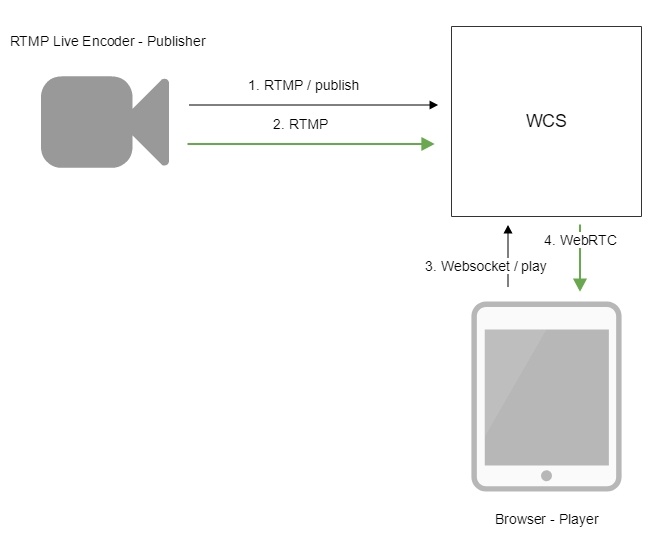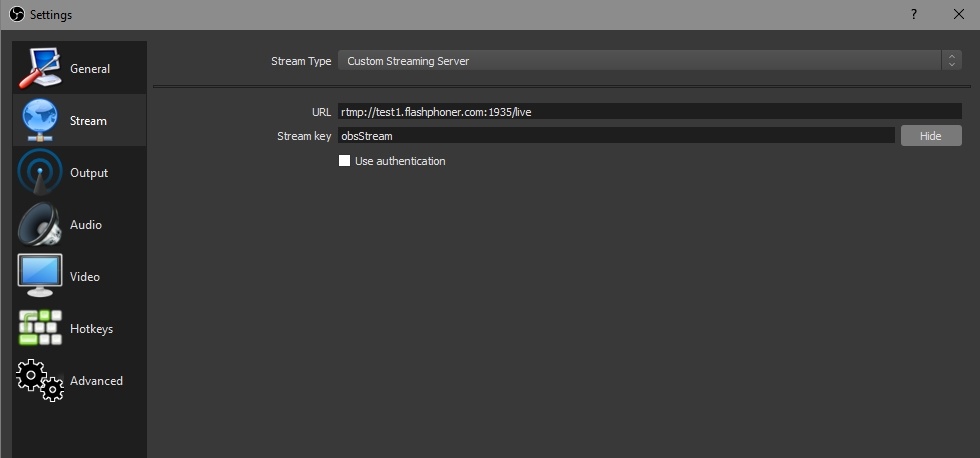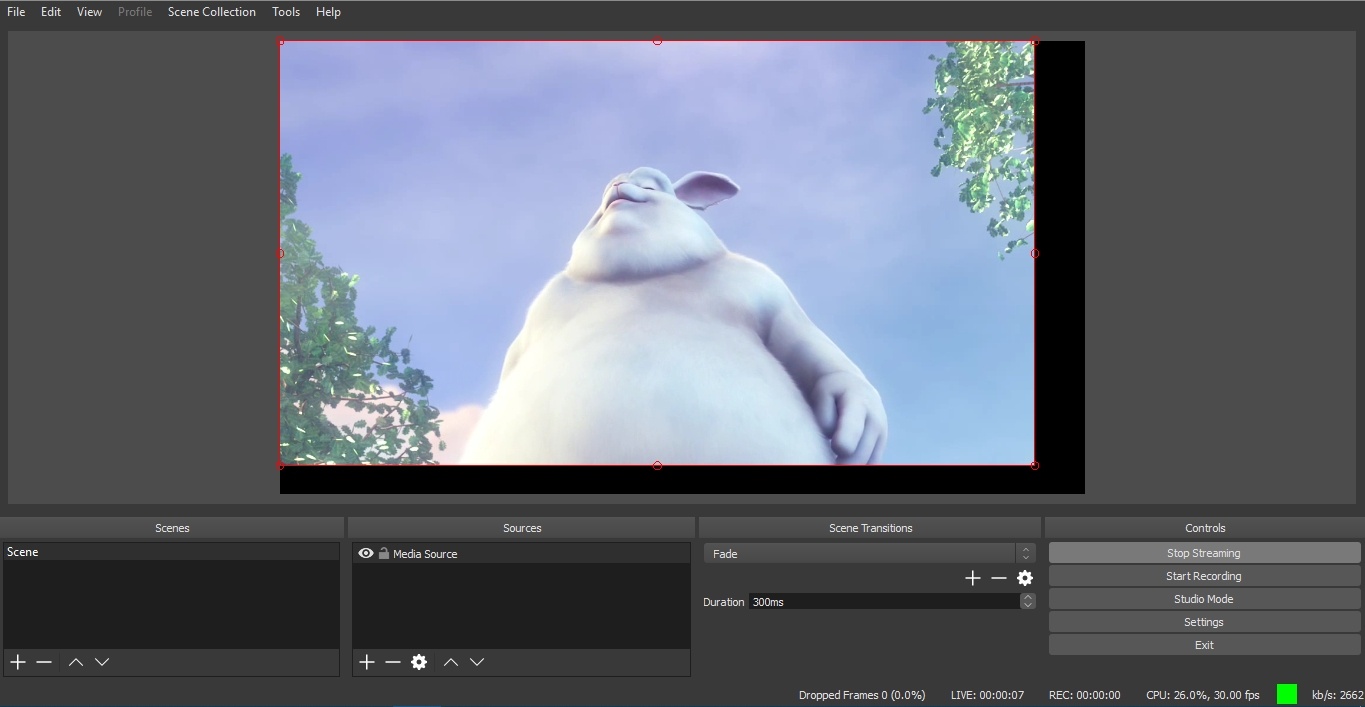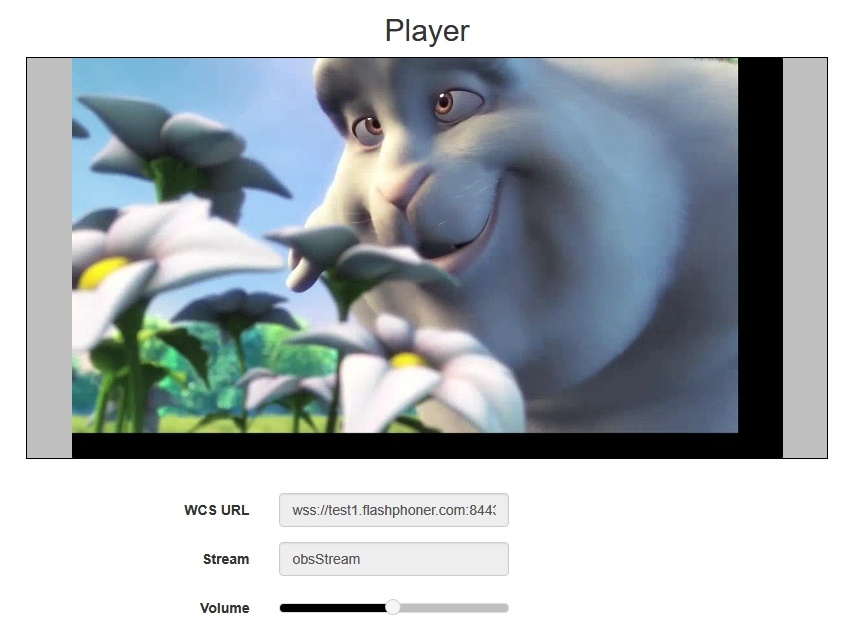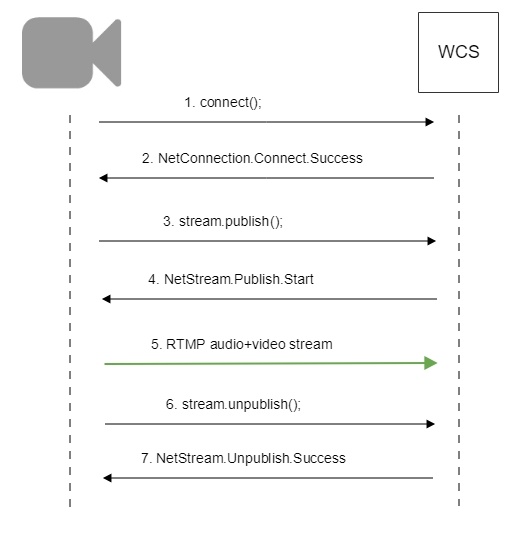Для проведения онлайн-трансляций могут использоваться специальные аппаратные либо программные устройства видеозахвата (Live Encoder). Подобные устройства или программы захватывают видеопоток и отправляют его на сервер по протоколу RTMP.
Web Call Server может принимать RTMP видеопоток с такого устройства или ПО (Wirecast, ffmpeg, OBS Studio, FMLE и т.п.) в кодеках H.264 + AAC или Sorenson Spark + Speex и раздавать этот видеопоток на браузеры и мобильные устройства.
Описание
Технические характеристики
- Прием входящих аудио / видеопотоков по протоколу RTMP
- Раздача полученного видеопотока на браузеры и платформы: любая из поддерживаемых WCS
- Использование технологий воспроизведения видеопотока: любая из поддерживаемых WCS
Поддержка кодеков
- Видео H.264 + аудио AAC
- Видео Sorenson Spark + аудио Speex 16 kHz
Схема работы
- Live Encoder соединяется с сервером по протоколу RTMP и отправляет команду publish.
- Live Encoder отправляет RTMP поток на сервер.
- Браузер устанавливает соединение по Websocket и отправляет команду play.
- Браузер получает WebRTC поток и воспроизводит этот поток на странице.
1. Для теста используем: 2. Настройте вещание RTMP-потока на адрес сервера, например, rtmp://test1.flashphoner.com:1935/live/, ключ потока obsStream: 3. Запустите вещание в OBS Studio: 4. Откройте веб-приложение Player. Укажите в поле "Stream" ключ потока и нажмите кнопку "Start". Начнется трансляция захваченного потока.Краткое руководство по тестированию
Последовательность выполнения операций (Call Flow)
Ниже приводится последовательность выполнения операций при трансляции RTMP потока на WCS сервер с внешнего источника вещания (Live Encoder)
При публикации или воспроизведении RTMP-потока на WCS, в URL потока могут быть указаны параметры RTMP-соединения и параметры потока: Здесь WCS-сервер передает указанные параметры бэкенд-серверу в REST hook, в поле Эту возможность можно использовать, например, для авторизации клиента на бэкенд-сервере при публикации или воспроизведения RTMP-потока на WCS. В некоторых случаях возникает необходимость передать параметры соединения, например, параметры авторизации, как параметры потока, например Эта возможность включается настройкой В этом случае вышеприведенный пример RTMP URL будет аналогичен следующему При публикации RTMP-потока на WCS сервере можно указать приложение, которое будет использовано для взаимодействия с бэкенд-сервером, при помощи параметра в URL потока: Здесь По умолчанию, если ключ приложения не указан, используется стандартное приложение Кроме того, приложение может быть указано явным образом как часть URL. Для этого необходимо в файле flashphoner.properties установить настройку Тогда приложение должно быть указано в URL потока как В этом случае значение на WCS сервере должно быть определено приложение Обработка параметров, указанных в URL потока
rtmp://host:1935/live?connectParam1=val1&connectParam2=val2/streamName?streamParam1=val1&streamParam2=val2
custom, например:Параметры соединения URL:http://localhost:8081/apps/EchoApp/connect
OBJECT:
{
"nodeId" : "Qb3rAjf3lzoy6PEl1WZkUhRG1DsTykgj@192.168.1.1",
"appKey" : "flashStreamingApp",
"sessionId" : "/127.0.0.1:5643/192.168.1.1:1935",
"useWsTunnel" : false,
"useWsTunnelPacketization2" : false,
"useBase64BinaryEncoding" : false,
"keepAlive" : false,
"custom" : {
"connectParam1" : "val1",
"connectParam2" : "val2"
},
"login" : "rQq83sodiCPY0pJXCxGO"
}
Параметры публикации URL:http://localhost:8081/apps/EchoApp/publishStream
OBJECT:
{
"nodeId" : "Qb3rAjf3lzoy6PEl1WZkUhRG1DsTykgj@192.168.1.1",
"appKey" : "flashStreamingApp",
"sessionId" : "/127.0.0.1:5643/192.168.1.1:1935",
"mediaSessionId" : "627990f9-8fe5-4e92-bb2a-863cc4eb43de",
"name" : "stream1",
"published" : true,
"hasVideo" : false,
"hasAudio" : true,
"status" : "NEW",
"record" : true,
"width" : 0,
"height" : 0,
"bitrate" : 0,
"minBitrate" : 0,
"maxBitrate" : 0,
"quality" : 0,
"mediaProvider" : "Flash",
"custom" : {
"streamParam1" : "val1",
"streamParam2" : "val2"
}
}
Параметры воспроизведения URL:http://localhost:8081/apps/EchoApp/playStream
OBJECT:
{
"nodeId" : "Qb3rAjf3lzoy6PEl1WZkUhRG1DsTykgj@192.168.1.1",
"appKey" : "flashStreamingApp",
"sessionId" : "/127.0.0.1:5643/192.168.1.1:1935",
"mediaSessionId" : "stream1/127.0.0.1:5643/192.168.1.1:1935",
"name" : "stream1",
"published" : false,
"hasVideo" : true,
"hasAudio" : true,
"status" : "NEW",
"record" : false,
"width" : 0,
"height" : 0,
"bitrate" : 0,
"minBitrate" : 0,
"maxBitrate" : 0,
"quality" : 0,
"mediaProvider" : "Flash",
"custom" : {
"streamParam1" : "val1",
"streamParam2" : "val2"
}
}
Передача параметров соединения как параметров потока
rtmp://test.flashphoner.com:1935/live/test?auth=key
rtmp_use_stream_params_as_connection=true
rtmp://test.flashphoner.com:1935/live?auth=key/test
Указание серверного приложения при публикации RTMP-потока
rtmp://host:1935/live?appKey=key1/streamName
flashStreamingApp.rtmp_appkey_source=app
rtmp://host:1935/key1/streamName
live также рассматривается, как имя приложения, поэтому при публикации потокаrtmp://host:1935/live/streamName
live.
WCS сервер принимает RTMP поток, закодированный в Sorenson Spark + Speex 16kHz в контейнере FLV. Такой поток можно опубликовать, например, при помощи ffmpeg следующим образом: 1. Для дальнейшей обработки на сервере, в том числе для записи, такой поток будет транскодирован в H.264 + AAC. 2. При публикации в SDP для видео и для аудио должны быть указаны payload type 127 и 97 соответственно, напримерПубликация Sorenson Spark + Speex 16 kHz потока в контейнере FLV
ffmpeg -re -i BigBuckBunny.flv -preset ultrafast -ar 16000 -ac 1 -acodec speex -vcodec flv -strict -2 -f flv rtmp://test1.flashphoner.com:1935/live/test
Ограничения
v=0
o=- 1988962254 1988962254 IN IP4 0.0.0.0
c=IN IP4 0.0.0.0
t=0 0
a=sdplang:en
m=video 0 RTP/AVP 127
a=rtpmap:127 FLV/90000
a=sendonly
m=audio 0 RTP/AVP 97 8 0
a=rtpmap:97 SPEEX/16000
a=rtpmap:8 PCMA/8000
a=rtpmap:0 PCMU/8000
a=sendonly
Контроль получения медиа данных по RTMP
В некоторых случаях, если RTMP-кодировщик не поддерживает отсылку Keep Alive пакетов, либо этот механизм отключен по другим причинам при помощи настройки
keep_alive.algorithm=NONE
возникает необходимость контролировать RTMP-соединения и закрывать их, если в течение длительного времени не передается никаких данных. Для этого предусмотрены следующие настройки.
Контроль наличия медиа данных в потоке
Начиная со сборки 5.2.533, контроль наличия медиа данных в RTMP потоке включается при помощи настройки в файле flashphoner.properties:
flash_rtp_activity_enabled=true
Таймаут на чтение данных
Таймаут на чтение управляется при помощи следующих параметров в файле flashphoner.properties:
rtmp.server_read_socket_timeout=120
В данном случае RTMP-соединение будет закрыто, если в течение 120 секунд из него не было принято никаких данных.
Таймаут на запись данных
Таймаут на запись управляется при помощи следующего параметра
rtmp.server_write_socket_timeout=120
В данном случае RTMP-соединение будет закрыто, если в течение 120 секунд в него не было отправлено никаких данных.
Таймаут на чтение и запись данных
Таймаут на чтение и запись управляется при помощи следующего параметра
rtmp.server_socket_timeout=120
В данном случае RTMP-соединение будет закрыто, если в течение 120 секунд из него не было принято и в него не было отправлено никаких данных.
Поворот изображения публикуемого RTMP потока
При публикации RTMP потока на WCS, можно повернуть изображение, отправив необходимые RTMP-метаданные. Это может быть полезным для изменения ориентации картинки на лету при публикации потока с мобильного источника.
Для того, чтобы повернуть изображение на указанный угол, клиент должен прислать серверу RTMP-метаданные с полем 'orientation'. Поле может принимать следующие значения:
Значение поля | Угол поворота в градусах |
0 | 0 |
1 | 90 |
2 | 180 |
3 | 270 |
Изображение поворачивается по часовой стрелке.
Настройка
Поворот изображения по метаданным включается при помощи следующей настройки в файле flashphoner.properties:
video_filter_enable_rotate=true
Отметим, что поворот изображения работает только при использовании транскодирования.
Тестирование
1. Для теста используем:
- WCS сервер с включенной поддержкой поворота изображения по метаданным
- Приложение Flash Streaming для публикации и вращения изображения
- Приложение Player для воспроизведения потока
2. Откройте приложение Flash Streaming. Введите имя потока test, укажите желаемые параметры публикации потока
3. Нажмите Login, затем Start. Начнется публикация потока
4. Откройте в другой вкладке или в другом браузере приложение Player, воспроизведите поток test
5. В приложении Flash Player нажмите кнопку 180 в разделе Rotate camera. В приложении Player отобразится изображение, повернутое на 180 градусов по часовой стрелке
Разработчику
Отправка метаданных для поворота изображения реализована в приложении Flash Player следующим образом:
private function rotate(degree:Number):void {
var metaDataObj:Object = new Object();
switch(degree) {
case 0:
Logger.info("rotate camera to 0");
metaDataObj.orientation = 0;
break;
case 90:
Logger.info("rotate camera to 90");
metaDataObj.orientation = 1;
break;
case 180:
Logger.info("rotate camera to 180");
metaDataObj.orientation = 2;
break;
case 270:
Logger.info("rotate camera to 270");
metaDataObj.orientation = 3;
break;
default:
metaDataObj.orientation = 0;
break;
}
sendMetaData(metaDataObj);
}
private function sendMetaData(data:Object):void{
if (publishStream != null) {
publishStream.send("@setDataFrame", "onMetaData", data);
}
}
Обратите внимание, что отправляется не угол, а соответствующее значение поля orientation.
Поворот изображения потока, опубликованного при помощи ffmpeg
RTMP кодировщик ffmpeg дает возможность отправить метаданные ориентации изображения серверу при помощи ключей командной строки:
ffmpeg -i input.mp4 -metadata:s:v rotate=90 -vcodec copy -acodec copy -strict -2 -f flv rtmp://test1.flashphoner.com:1935/live/stream_ffmpeg
Отметим, что настройка поворота для ffmpeg указывается в градусах, при этом на сервер передается соответствующее значение поля orientation.
Управление размером буфера при декодировании
Если RTMP поток публикуется программным кодировщиком с поддержкой аппаратного ускорения на GPU NVIDIA, и содержит B-фреймы, при проигрывании такого потока по RTMP или HLS в некоторых плеерах картинка подергивается. В связи с этим, в сборке 5.2.863 была добавлена настройка, которая задает максимальный размер буфера декодирования, передаваемый в SPS
h264_sps_max_dec_frame_buffering=-1
По умолчанию, размер буфера не ограничен. Это убирает подергивания картинки, но может приводить к задержкам при излишней буферизации. В этом случае, можно ограничить буфер двумя кадрами (значение по умолчанию до сборки 5.2.863)
h264_sps_max_dec_frame_buffering=2
или большим числом, чтобы убрать подергивания картинки и не допустить задержки.
Буферизация входящего RTMP потока
При публикации RTMP потока в большом разрешении, с высоким битрейтом при нестабильном канале поток может играть по WebRTC не плавно, с фризами или снижением FPS. Чтобы предотвратить такое поведение, необходимо буферизовать входящий поток
rtmp_in_buffer_enabled=true
Адаптивный буфер для входящего RTMP потока имеет следующие тонкие настройки:
| Параметр | Описание | Значение по умолчанию |
|---|---|---|
| rtmp_in_buffer_start_size | Исходный объем буфера, мс | 300 |
| rtmp_in_buffer_initial_size | Максимальный объем буфера, мс | 2000 |
| rtmp_in_buffer_max_bufferings_allowed | Максимальное количество увеличений буфера | -1 (не ограничено) |
| rtmp_in_buffer_polling_time | Периодичность проверки наличия данных в буфере, мс | 100 |
| rtmp_in_buffer_overflow_allowed_deviation | Максимально допустимая разность между минимальном и максимальным объемами буфера, мс | 1000 |
| rtmp_in_buffer_overflow_deviation_window | Размер окна, в течение которого отслеживается разность, мс | 30000 |
| rtmp_in_buffer_overflow_rate | Максимально допустимая частота переполнений буфера | 0.15 |
| rtmp_in_buffer_clear_threshold | При наполнении буфера до указанной величины, сбросить все данные, объем которых превышает максимальный, мс | 30000 |
Прекращение буферизации потока при ухудшении его характеристик
Если программному RTMP кодировщику не хватает производительности системы, на которой он запущен, или не хватает пропускной способности канала, метки времени в пакетах могут давать задержку относительно времени сервера. Буферизация такого потока будет давать периодические фризы при проигрывании. Поэтому в сборке 5.2.1311 добавлена настройка для отключения буферизации и пропуска полученного трафика напрямую в движок сервера
rtmp_in_buffer_input_delay_threshold=0
По умолчанию, при включенной буферизации RTMP трафик будет всегда помещаться в буфер. Буферизация может быть отключена при достижении определенного значения задержки в миллисекундах
rtmp_in_buffer_input_delay_threshold=3000
При этом буфер освобождается и переходит в статус PASSTHROUGH . Даже если задержка затем снизится, буфер останется в таком статусе. и поток не будет буферизоваться до окончания публикации.
Рекомендуемые настройки буферизации для RTMP потоков высокого качества
При публикации RTMP потоков высокого качества рекомендуются следующие настройки буферизации
rtmp_in_buffer_enabled=true rtmp_in_buffer_start_size=1000 rtmp_in_buffer_initial_size=3000 rtmp_in_buffer_polling_time=30 rtmp_in_buffer_max_bufferings_allowed=-1
В этом случае публикуемый поток будет играть плавно у зрителей и в микшере.
Определение параметров публикуемого потока по метаданным или медиапакетам
По умолчанию, возможные параметры публикуемого RTMP потока определяются файлом настройки SDP. В сборке 5.2.1862 добавлена настройка, которая включает автоматическое определение параметров публикуемого потока по метаданным или по информации в медиапакетах
flash_detect_metadata_by_traffic=true
Настройка включена по умолчанию. В этом случае WCS корректирует SDP в соотвествии с полученными от публикующего клиента метаданными или по информации из полученных медиапакетов.
В сборке 5.2.1935 добавлена настройка интервала, в течение которого WCS пытается определить метаданные потока по полученным медиапакетам
flash_detect_metadata_by_traffic_timeout=1000
По умолчанию интервал составляет 1000 мс.
Известные проблемы
1. Поток, содержащий B-фреймы, не воспроизводится либо воспроизводится с артефактами (задержки, подергивания) Симптомы: Решение: 2. AAC фреймы типа 0 не поддерживаются декодером FFmpeg и будут игнорироваться при воспроизведении захваченного потока При этом в клиентском логе будут выведены предупреждения: Решение: использовать кодек Fraunhofer при помощи настройки в файле flashphoner.properties 3. При публикации и последующем воспроизведении и записи H264 + AAC потока возможна рассинхронизация видео и звука, либо полное отсутствие звука. Симптомы: при воспроизведении H264 + AAC потока, опубликованного на сервере, а также в записи потока, звук не синхронизирован с видео или отсутствует Решение: а) установить настройку в файле flashphoner.properties Эта настройка, в том числе, отключает игнорирование AAC фреймов. б) использовать кодек Fraunhofer при помощи настройки 4. При преобразовании звуковой дорожки AAC к частоте дискретизации 11025 Гц звук искажен или отсутствует Симптомы: при публикации H264 + AAC потока на WCS сервере и воспроизведении его как H264 + AAC c частотой дискретизации звука 11025 Гц звук искажен или отсутствует Решение: не использовать частоту дискретизации звука 11025 Гц, либо избегать преобразования звука к данной частоте, например, не указывать данную частоту в файлах настроек SDP.09:32:31,238 WARN 4BitstreamNormalizer - RTMP-pool-10-thread-5 It is B-frame!
10:13:06,815 WARN AAC - AudioProcessor-c6c22de8-a129-43b2-bf67-1f433a814ba9 Dropping AAC frame that starts with 0, 119056e500
use_fdk_aac=true
disable_drop_aac_frame=true
use_fdk_aac=true
5. Некоторые функции RTMP не поддерживаются и будут игнорированы:
- FCSubscribe
- FCPublish
- FCUnpublish
- onStatus
- onUpstreamBase
- releaseStream
6. Не все RTMP-кодировщики поддерживают KeepAlive.
Симптомы: частые разрывы соединения при публикации потока с RTMP-кодировщика.
Решение: отключить KeepAlive для RTMP на сервере при помощи настройки в файле flashphoner.properties
keep_alive.enabled=websocket,rtmfp
7. При воспроизведении потока, публикуемого из RTMP-кодировщика, как HLS, могут наблюдаться фризы, если GOP не кратен частоте кадров публикуемого файла
Симптомы: при воспроизведении RTMP-потока как HLS наблюдаются фризы
Решение: установить в параметрах кодировщика GOP равный или кратный частоте кадров публикуемого файла. Например, если публикуется файл с fps 25, необходимо указать GOP 50.
8. При воспроизведении потока, опубликованного из RTMP кодировщика, как WebRTC, звук в потоке низкого качества
Симптомы: при воспроизведении RTMP потока как WebRTC звук подходит для передачи речи, но не музыки
Решение: установить настройку битрейта кодирования в Opus в соответствии с битрейтом публикации звука, например
opus.encoder.bitrate=160000
если звук в RTMP потоке публикуется с битрейтом 160 кбит/с.
9. При публикации RTMP потока H264+speex (например, при помощи Flash) большая нагрузка на процессор при транскодинге звука
Симптомы: большая нагрузка на процессор при транскодинге звука из speex в AAC или Opus
Решение: использовать нативную реализацию декодера speex
use_speex_java_impl=false
10. Поток с неподдерживаемым аудио или видео кодеком не может быть опубликован
Симптомы: RTMP поток c MP3 или AC3 аудио не публикуется, в логе сервера сообщения
11:01:00,921 WARN ServerHandler - RTMP-pool-15-thread-1 Codecs not supported! audio: NoCodec, video: NoCodec
Решение: перекодировать поток к поддерживаемым кодекам при публикации при помощи соответствующих настроек кодировщика